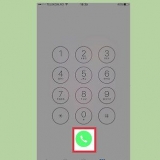Klikk på fanen Statue øverst i vinduet. Merk av i rutenettet i delen "Vis eller skjul" på verktøylinjen. Klikk på den Start-for å gå tilbake til hovedskjermbildet for Paint.






klikk på Fil. sveve over Lagre og klikk deretter Andre formater i uttrekksmenyen. Gi ikonet ditt et navn etterfulgt av utvidelsen .ikon (For eksempel vil et Word-ikon kalt `Word Alternative` da være `Word Alternative.være ico`). Klikk på "Lagre som"-boksen og klikk deretter 256-fargers punktgrafikk. Velg et lagringssted på venstre side av vinduet. klikk på Lagre og klikk OK når du blir bedt om det.
Gå til http://icoconvert.no/ i datamaskinens nettleser. klikk på Velg Fil. Velg jpg-filen du opprettet og klikk Åpen. klikk på Laste opp. Beskjær bildet etter behov, rull ned og klikk Velg ingen. Rull helt ned og klikk Konverter ICO. klikk på linken Last ned ikonene dine når den dukker opp.

Heldigvis kan du bruke ICO Convert til å konvertere det gjennomsiktige bakgrunnsbildet ditt til en mer tilfredsstillende ikonfil. 

I motsetning til Microsoft Paint, er Paint 3D bare tilgjengelig på Windows 10-datamaskiner. Paint 3D ble først introdusert med Windows 10 Creator`s Update våren 2017. Hvis du ikke har Paint 3D, må du oppdatere Windows 10 før du fortsetter.



Klikk på "Prosent"-rullegardinmenyen (hvis piksler ikke allerede er oppført) og klikk Piksler i den resulterende menyen. Erstatt verdien i `Bredde`-boksen med 32. Erstatt verdien i `Høyde`-boksen med 32.








Gå til nettsiden http://icoconvert.no/ med nettleseren din. klikk på Velg Fil. Velg din PNG og klikk Åpen. klikk på Laste opp. Beskjær bildet om nødvendig, bla ned og klikk Velg ingen. Rull helt ned og klikk Konverter ICO. Klikk på lenken Last ned ikonene dine når den dukker opp.
Lag et ikon i microsoft paint
Denne opplæringen vil lære deg hvordan du lager en Windows-ikonfil ved hjelp av både Microsoft Paint og Paint 3D i Windows 10. Selv om det har noen begrensninger for å lage et ikon i klassisk Microsoft Paint, kan du bruke Paint 3D til å lage mer komplekse ikoner hvis du trenger.
Trinn
Metode 1 av 2: Bruke Paint

1. Forstå begrensningene til Microsoft Paint. Dessverre kan du ikke bruke Paint til å lage et gjennomsiktig bilde -- siden ikoner vanligvis er delvis gjennomsiktige slik at skrivebordet kan vises bak dem, betyr dette at bildet ditt blir både firkantet og vil bruke andre farger i sluttproduktet enn den du brukte. opprettet ikonet.
- Når du bruker Microsoft Paint til å lage et ikon, er det best å holde seg til svart og hvitt, da andre farger kanskje ikke ser riktig ut i sluttproduktet.
- En løsning på gjennomsiktighetsproblemet er å lagre Paint-prosjektet som et bilde (i stedet for et ikon) og deretter bruke en online-konvertering for å konvertere bildet til et ikon.

2. Åpne Start
. Klikk på Windows-logoen i nedre venstre hjørne av skjermen.
3. Åpne Paint. type maling og klikk deretter maling øverst i Start-menyen. Dette vil åpne Microsoft Paint-programmet i et nytt vindu.

4. Aktiver rutenett. Dette gjør det lettere å tegne ikonet ditt:

5. klikk påEndre størrelse. Det er i verktøylinjen øverst i Paint-vinduet. Dette vil få opp et popup-vindu.

6. Merk av for `Piksler`. Det er øverst i popup-vinduet.

7. Merk av for "Behold sideforhold". Dette er midt i vinduet. Hvis den forrige lerretsstørrelsen ikke var firkantet, kan du fjerne merket for å lage en ny lerretsstørrelse som er like lang på alle sider.

8. Sett lerretsstørrelsen til 32 x 32. type 32 i `Horisontal`-boksen. Skriv deretter {32 i `Vertikal`-boksen og klikk OK bunnen av vinduet.

9. Zoom inn så langt som mulig. Siden 32 x 32-lerretet er for lite til å jobbe på, klikker du på det syv ganger +-tegne i nedre høyre hjørne av Paint-vinduet. Med denne zoomer du helt inn på lerretet.

10. Tegn ikonet ditt. Velg en farge fra øverste høyre hjørne av vinduet, og klikk og dra over lerretet for å lage ikonet ditt.
Om nødvendig kan du endre børstestørrelsen ved å klikke på linje bredde-alternativet i verktøylinjen og deretter klikke på passende tykkelse i rullegardinmenyen.

11. Lagre ikonet ditt. For å konvertere ikonet senere, klikk Fil > Lagre. Velg et lagringssted og klikkLagre. Hvis du vil lagre bildet som en ikonfil, gjør følgende:

12. Konverter en bildefil til et ikon. Hvis du lagret Paint-bildet som en bildefil (eksempel: som PNG eller JPEG), kan du konvertere det til et ikon ved hjelp av ICO Converts gratis online-konvertering:

1. 3. Bruk ditt egendefinerte ikon som snarvei. Når du har lagret ikonet, kan du tilordne det til en snarvei på datamaskinen.
Metode 2 av 2: Bruke Paint 3D

1. Forstå begrensningene til Paint 3D. I motsetning til klassisk Microsoft Paint, lar Paint 3D deg lage bildet ditt på en gjennomsiktig bakgrunn – men du kan ikke lage en ikonfil direkte fra Paint 3D.

2. Åpne Start
. Klikk på Windows-logoen i nedre venstre hjørne av skjermen.
3. Åpne Paint 3D. type maling 3d og klikk Mal 3D øverst i Start-menyen.

4. klikk påNy. Dette er i menyen øverst i vinduet.

5. Klikk på "Lerret"-knappen. Dette boksformede ikonet er øverst til høyre i vinduet. Dette åpner en sidefelt på høyre side av vinduet.

6. Klikk på den hvite "Transparent canvas"-bryteren
. Bryteren blir blå, noe som indikerer at lerretet ditt nå er gjennomsiktig. Hvis denne bryteren er blå, er lerretet ditt allerede gjennomsiktig.

7. Juster størrelsen på lerretet. Gjør følgende på høyre side av vinduet:

8. Zoom inn. Klikk og dra glidebryteren øverst til høyre på siden til lerretet er stort nok til å jobbe på.

9. Tegn ikonet ditt. Klikk på den børsteformede `Brushes`-fanen øverst i vinduet, velg deretter en pensel, velg en farge, endre størrelsen på børsten om nødvendig, og klikk og dra for å tegne på lerretet.

10. Klikk på `Meny`-ikonet. Dette mappeformede ikonet er øverst til venstre i vinduet.

11. klikk påLagre som. Dette er i hovedvinduet. Dette vil åpne et "Lagre som"-vindu.

12. Gi ikonet ditt et navn,. I tekstboksen "Filnavn" skriver du inn et navn for ikonet ditt.

1. 3. Kontroller at filformatet er riktig. «Lagre som:»-boksen skal inneholde «2D - PNG (*.jpg)` stå. Hvis ikke, klikk på `Lagre som:`-boksen og deretter 2D – PNG (*.jpg) i rullegardinmenyen.

14. Velg et lagringssted. Klikk på en mappe (f.eks., skrivebord) på venstre side av vinduet.

15. klikk påLagre. Det er i nedre høyre hjørne av vinduet. Hvis du gjør dette, lagres prosjektet ditt som en PNG med en gjennomsiktig bakgrunn.

16. Konverter bildefilen til et ikon. Siden din lagrede PNG-fil ikke kan brukes som et ikon, kan du konvertere den til en ikonfil via et gratis nettsted:

17. Bruk ikonet ditt som en snarvei. Når du har lagret ikonet, kan du tilordne det til en snarvei på datamaskinen.
Tips
De fleste Windows-ikoner bruker "gjennomsiktighet" – dette lar deg se skrivebordet bak ikondeler.
Advarsler
- Dessverre er det umulig å lage en gjennomsiktig ikonfil med Paint.
Artikler om emnet "Lag et ikon i microsoft paint"
Оцените, пожалуйста статью
Populær